Hvernig á að breyta umboðsmanni í Safari

Ítarlegar leiðbeiningar um hvernig á að breyta User Agent String í Apple Safari vafranum fyrir MacOS.
Þú getur hlaðið niður leturgerðum af síðum eins og Google leturgerðum . Hvað gerirðu við þá þegar þú hefur hlaðið þeim niður? Ef þú vilt nota nýjar leturgerðir í MacOS forritunum þínum geturðu sett upp og virkjað þau með þessum skrefum.
Leturskrár munu venjulega koma með framlengingunni „ttf“, „otf“ eða „ps“. Þú getur sett upp leturgerðir með því einfaldlega að opna skrána. Þegar það hefur verið opnað mun gluggi birtast þar sem þú getur valið " Setja upp leturgerð ".
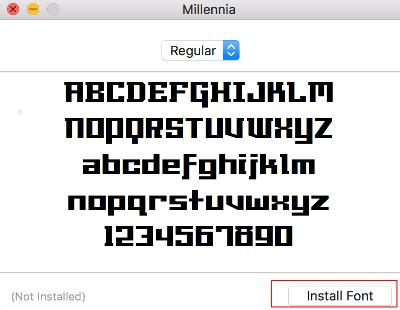
Ef þú velur " Setja upp leturgerð " verður það sett í ~/Library/Fonts möppuna þar sem það verður tiltækt fyrir einn notanda til að nota.
Þú getur beint dregið og sleppt leturgerðum eftir því í hvaða aðstæðum þú ætlar að nota leturgerðirnar.
Dragðu leturgerðarskrárnar á einn af eftirfarandi stöðum:
Ítarlegar leiðbeiningar um hvernig á að breyta User Agent String í Apple Safari vafranum fyrir MacOS.
Hvernig á að leysa vandamál með MacBook þar sem USB-C Multiport millistykkið setur ekki upp og heldur áfram að biðja þig um uppsetningu.
Hvernig á að fjarlægja forrit úr tölvunni þinni í Apple MacOS umhverfi.
Hvernig á að slökkva á Gatekeeper eiginleikanum sem varar við að opna skrár í MacOS Sierra.
Lærðu hvernig á að stilla sjálfgefna tölvupóstforritið í MacOS Sierra með þessari kennslu.
Hvernig á að setja upp eða fjarlægja leturgerðir á Apple MacOS tölvukerfinu þínu.
Hvernig þú getur notað Apple iMessage forritið til að senda og taka á móti skilaboðum á Windows eða MacOS tölvunni þinni.
Hvernig á að sýna eða fela faldar skrár og möppur í MacOS.
Skref sem sýna þér hvernig á að gera við heimildir á MacOS Sierra tölvu.
Hvernig á að skoða frumkóðann á vefsíðu í Apple Safari með því að nota Web Inspector tólið.
Lærðu tvær leiðir til að fela eða sýna faldar skrár í Apple macOS Finder.
Hvernig á að virkja eða slökkva á System Integrity Protection í MacOS Sierra.
Hvernig á að virkja eða slökkva á sviðsljósaflokkun í MacOS Sierra.
Lærðu hvernig á að skola DNS skyndiminni í Apple MacOS Sierra.
Leysaðu vandamál með því að fletta í Google Chrome vafranum.
Slökktu á Apple hugbúnaðaruppfærslunni og komdu í veg fyrir að hún birtist á Windows tölvunni þinni.
Hvernig á að þvinga til að hætta við forrit í Apple MacOS.
Hvernig á að stilla sjálfgefna fjölmiðlaspilaraforritið í MacOS Sierra.
Hvernig á að taka skjámynd og prentaðu síðan skrána í Apple MacOS.
Hvernig á að virkja eða slökkva á Java Update Available skilaboðunum í Windows og MacOS.
Ef Home hnappinn vantar í Outlook, slökktu á og virkjaðu Home Mail á borði. Þessi skjóta lausn hjálpaði mörgum notendum.
Listi yfir mögulegar lagfæringar á vandamáli þar sem þú gætir hafa misst forritsglugga af skjánum í macOS.
Viltu senda tölvupóst til margra viðtakenda? Veistu ekki hvernig á að búa til dreifingarlista í Outlook? Hér er hvernig á að gera þetta áreynslulaust!
Ef þú vilt gera innsláttarverkefni gallalaus og hröð þarftu að læra hvernig á að búa til fellilista í Excel.
Ef þú sérð að þessi skrá er ekki samhæf við QuickTime Player skaltu lesa þessa grein núna. Það skyggir ljós á nokkrar af bestu lagfæringunum.
Ef hringlaga tilvísanir í Excel vinnublaði eru vandræðalegar, lærir þú hér hvernig á að finna hringlaga tilvísanir í Excel og útrýma þeim.
Ertu að leita að ókeypis eða greiddum Excel fjárhagsáætlunarsniðmátum? Lestu þessa grein til að kanna bestu fjárhagsáætlunarsniðmátið fyrir Excel á netinu og utan nets.
Stendur þú frammi fyrir örvatakkana sem virka ekki í Excel útgáfu? Lestu þessa grein núna og komdu að því hvernig þú getur lagað þetta á innan við 5 mínútum!
Vita hvernig á að endurræsa grafíkrekla á Windows 10, 11 og Mac til að laga vandamálin. Prófaðu þessar bestu aðferðir til að endurstilla grafík rekilinn.
Ef þú ert að velta fyrir þér hvernig á að prenta merki úr Excel, þá ertu á réttum stað! Lestu til að læra hvernig á að prenta út merkimiða á Excel með því að nota Mail Merge.
























